PDF रिडैक्शन एक प्रभावी तरीका है जिससे संवेदनशील टेक्स्ट और ग्राफिक्स को PDF दस्तावेज़ों से हटाया जा सकता है। हालांकि, कभी-कभी आप रिडैक्ट की गई सामग्री को वापस देखना चाह सकते हैं। इसके लिए, आपको PDF से रिडैक्शन को हटाने की आवश्यकता होती है, जो डेटा रिडैक्शन के लिए उपयोग की गई तकनीक पर निर्भर करता है कि यह आसान होगा या कठिन। इस गाइड में, हम PDF से रिडैक्शन हटाने के चार सर्वोत्तम तरीकों के बारे में विस्तार से बात करेंगे। तो चलिए तुरंत शुरू करते हैं।
भाग 1. PDF को अनरिडैक्ट करने से पहले पढ़ने के लिए महत्वपूर्ण बातें
PDF को अनरिडैक्ट करना एक सीधी बात नहीं है। यह उपयोगकर्ताओं को पहचानने की आवश्यकता होती है कि PDF को कैसे रिडैक्ट किया गया था और फिर अपने PDFs को अनरिडैक्ट करने का सही तरीका चुनें।
PDF को रिडैक्ट करने के कई तरीके हैं, इसलिए रिडैक्शन हटाने की प्रक्रिया भी इस पर निर्भर होती है। कभी-कभी, प्रोग्राम केवल टेक्स्ट को काले बॉक्स/बार के साथ ओवरले करता है। यदि ऐसा है, तो एनोटेशन हटाना रिडैक्शन को हटा सकता है। हालांकि, यदि यह एक फ्लैटेंड PDF है, तो इसे अनरिडैक्ट करना संभव नहीं है।
इसके अलावा, यदि यह "वास्तविक रिडैक्शन" है, तो इसका अर्थ है कि इसे एक विशिष्ट विधि के माध्यम से चिह्नित और लागू किया गया है, जैसे पूर्वावलोकन में रिडैक्शन। इसलिए, दो फाइलें बनाई जाएंगी, जैसे कि मूल और एक रिडैक्टेड PDF। ऐसे मामलों में, आपको रिडैक्शन हटाने के लिए एक पूर्व शर्त पूरी करनी होगी, यानी आपको मूल फाइल तक पहुंच होनी चाहिए। सरल शब्दों में, आप केवल रिडैक्शन को हटा सकते हैं यदि आप इसे मूल फाइल से हटाने का प्रयास कर रहे हैं।
भाग 2. PDF से रिडैक्शन हटाने का सबसे अच्छा तरीका
चूंकि PDF रिडैक्शन का अर्थ है कि दस्तावेज़ से टेक्स्ट या चित्रों को स्थायी रूप से हटाना, कई उपयोगकर्ता मानते हैं कि PDF से रिडैक्शन हटाना मुश्किल होगा। लेकिन तथ्य यह है कि यदि आप सही विधि का उपयोग करते हैं, तो हटाने की प्रक्रिया आसान और तेज़ है। यही ठीक है जो UPDF पेश करता है।
UPDF PDF से रिडैक्शन जोड़ने या हटाने के लिए सबसे शक्तिशाली और सबसे अच्छा उपकरण है। अपनी विशेषताओं-समृद्ध कार्यक्षमता और सहज इंटरफ़ेस के साथ, यह यूजर्स को रिडैक्शन मोड में प्रवेश करने और रिडैक्शन को चुनने और हटाने के लिए क्लिक-आधारित दृष्टिकोण प्रदान करता है। नीचे UPDF की मुख्य विशेषताएं दी गई हैं जो इसकी असाधारण क्षमताओं को दर्शाती हैं:
- इसमें एक समर्पित रिडैक्शन मोड है जिसके माध्यम से आप सभी रिडैक्शन-संबंधित गतिविधियों का एक्सेस कर सकते हैं।
- यह रिडैक्टेड क्षेत्र का बुद्धिमानी से पता लगा सकता है और फिर आपको तुरंत रिडैक्शन हटाने की अनुमति देता है।
- यह PDFs में नई रिडैक्शन जोड़ने के लिए भी सक्षम है, जैसे कि एकल या कई पृष्ठों में विशिष्ट टेक्स्ट की खोज और रिडैक्ट करना।
- यह रिडैक्शन की गुणधर्मों को बदल सकता है, जैसे भराव रंग, रिडैक्शन रंग, आदि।
- इसका एक खाता चार प्लेटफ़ॉर्म्स तक पहुंच प्रदान करता है, यानी Windows, Mac, iOS, और Android।
नोट: रिडैक्शन जोड़ने और हटाने की विशेषता वर्तमान में UPDF के Windows और Mac संस्करणों में उपलब्ध है और जल्द ही यह UPDF के iOS और Android संस्करणों में क्रमशः उपलब्ध होगी।
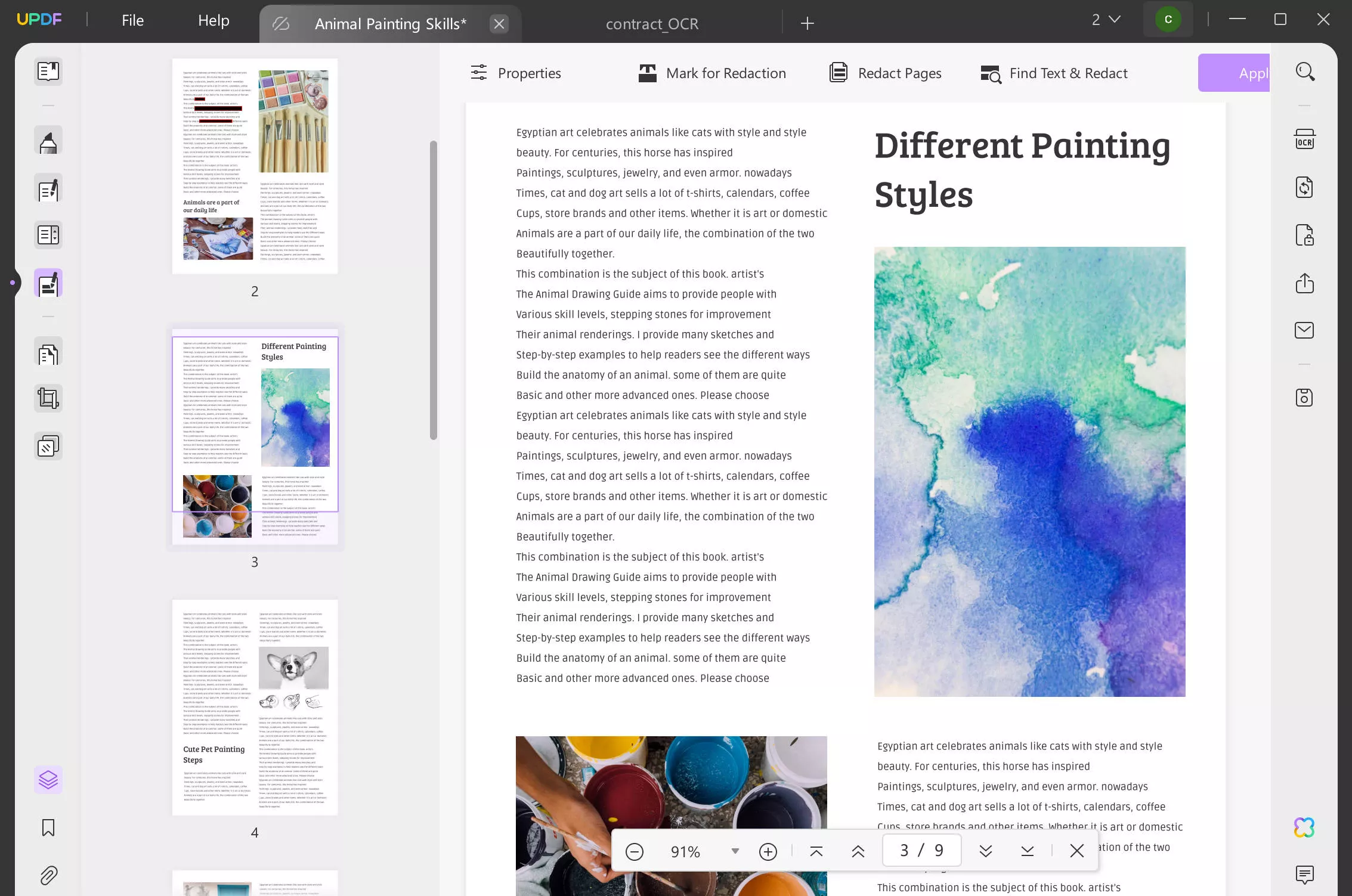
संक्षेप में, UPDF सभी पीडीएफ संपादन-संबंधी गतिविधियों को पूरा करने के लिए एक एकल स्थान प्रदान करता है। तो, UPDF डाउनलोड करें और तुरंत पीडीएफ से संपादन हटा दें।
Windows • macOS • iOS • Android 100% सुरक्षित
UPDF के साथ पीडीएफ से संपादन हटाने का तरीका जानने के लिए नीचे दिए गए चरणों का पालन करें:
चरण 1. UPDF लॉन्च करें। मुख्य डैशबोर्ड से, "फाइल खोलें" पर क्लिक करें और पीडीएफ चुनें।
चरण 2. संपादन मोड में प्रवेश करने के लिए बाईं साइडबार से "संपादित" आइकन पर क्लिक करें।
चरण 3. संपादित पाठ/छवि पर राइट-क्लिक करें और संपादन को हटाने के लिए पॉप-अप विंडो से "हटाएं" आइकन पर क्लिक करें।
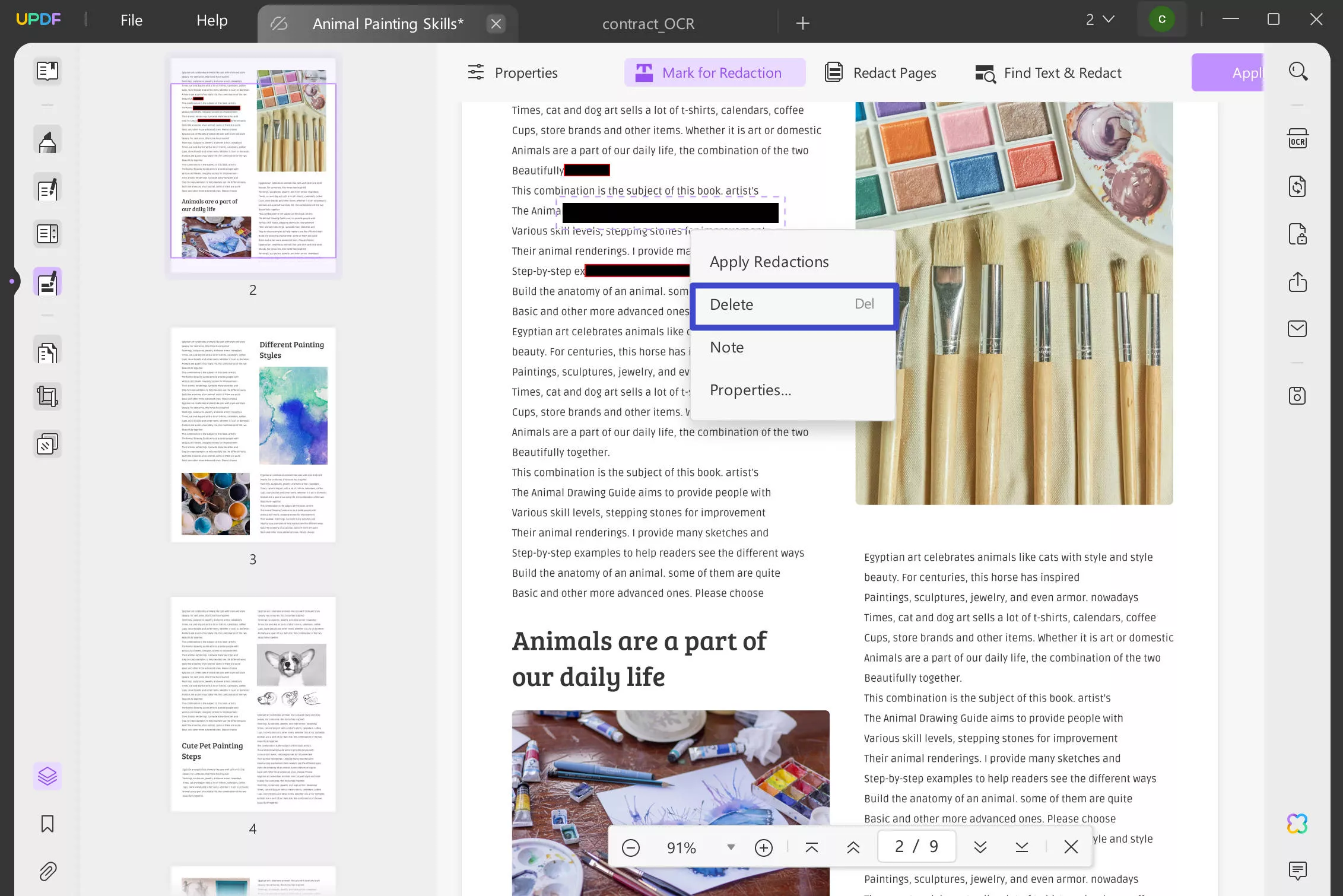
बस इतना ही! इस तरह, UPDF पीडीएफ को अनरेडैक्ट करने का एक सहज तरीका प्रदान करता है बिना किसी जटिलता के। तो, UPDF को खुद आजमाएँ और पीडीएफ का अनरेडैक्टेड संस्करण प्राप्त करें।
Windows • macOS • iOS • Android 100% सुरक्षित
नीचे दिए गए गाइड वीडियो को देखें कि UPDF के साथ पीडीएफ से संपादन कैसे हटाएं:
भाग 3. पीडीएफ संपादन हटाने के 3 अन्य तरीके
UPDF के अलावा, आप कुछ अन्य तरीकों से भी पीडीएफ संपादन को हटा सकते हैं। नीचे, हमने तीन तरीकों को सूचीबद्ध किया है जिन्हें आप आजमा सकते हैं:
1. एडोब एक्रोबैट का उपयोग करना
एडोब एक्रोबैट एक प्रसिद्ध पीडीएफ रीडर और संपादक टूल है। यह उपयोगकर्ताओं को पीडीएफ को संपादित और अनरेडैक्ट करने की भी अनुमति देता है। तो, यदि आपके पास मूल संपादित पीडीएफ है, तो नीचे दिए गए चरणों का पालन करें कि एडोब एक्रोबैट के साथ पीडीएफ से संपादन कैसे हटाएं:
- Acrobat Pro लॉन्च करें और पीडीएफ फाइल खोलें।
- ऊपर से "संपादित करें" टैब पर क्लिक करें और "पाठ और छवियाँ संपादित करें" चुनें।
- संपादित पाठ/छवि का चयन करें और संपादन हटाएं।
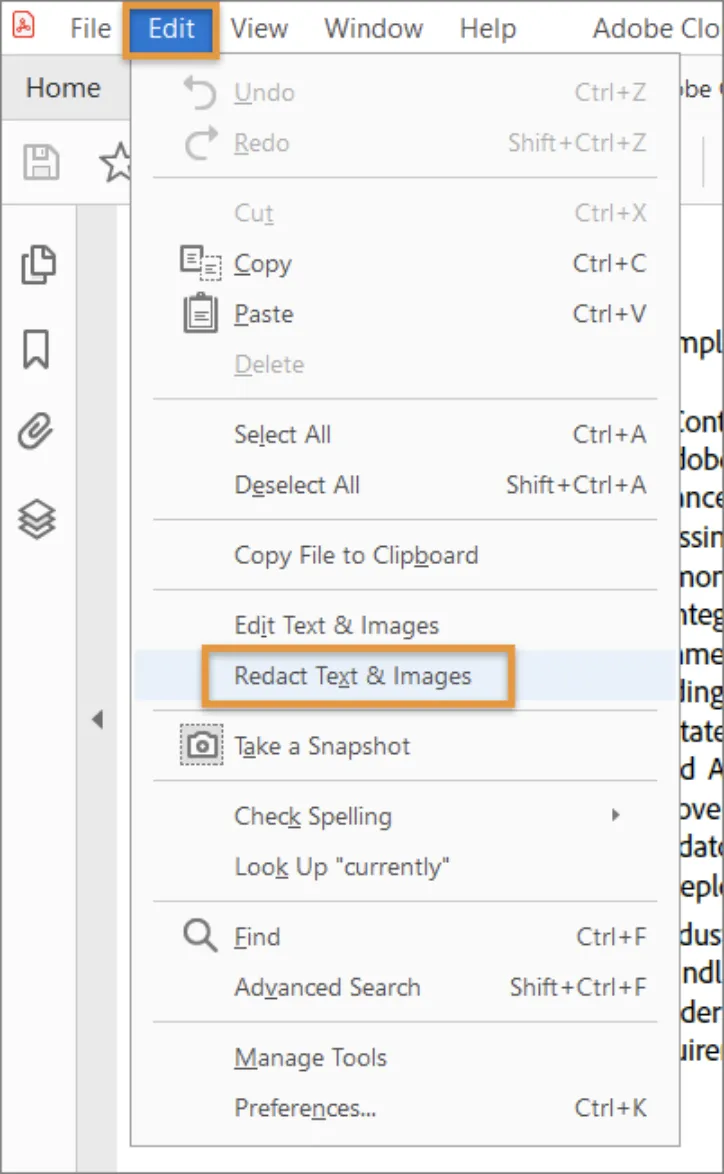
इस तरह, आप आसानी से एडोब एक्रोबैट का उपयोग करके यह पता कर सकते हैं कि: क्या आप पीडीएफ से संपादन हटा सकते हैं।
2. SwifDoo पीडीएफ का उपयोग करना
SwifDoo पीडीएफ एक हल्का पीडीएफ डेस्कटॉप प्रोग्राम है पीडीएफ देखने और संपादित करने के लिए। यह आपको कुछ सरल क्लिक के साथ पीडीएफ में पाठ/छवियों को अनरेडैक्ट करने की भी अनुमति देता है।
नीचे दिए गए चरणों का पालन करें कि SwifDoo PDF के साथ पीडीएफ से संपादन कैसे हटाएं:
- SwifDoo PDF डाउनलोड करें और लॉन्च करें और पीडीएफ खोलें।
- शीर्ष मेनू बार से "संपादित करें" टैब पर क्लिक करें और "व्हाइट-आउट" चुनें।
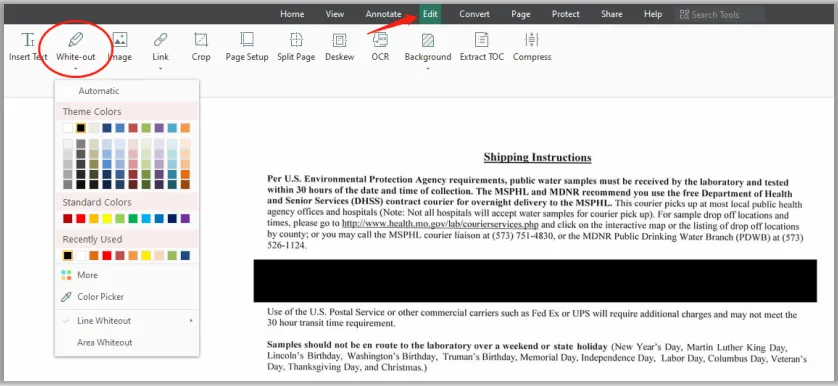
- रिडैक्टेड टेक्स्ट/छवि पर राइट-क्लिक करें और "डिलीट व्हाइट-आउट" पर क्लिक करें।
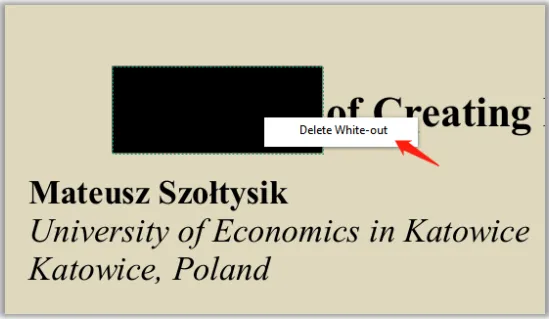
इस तरह, आप SwifDoo PDF का उपयोग करके रिडैक्शन हटा सकते हैं। हालांकि, यह केवल बुनियादी स्तर की रिडैक्शन समर्थन प्रदान कर सकता है और कई मामलों में रिडैक्शन को हटा नहीं सकता।
3. AvePDF ऑनलाइन का उपयोग करना
हमारी सर्वश्रेष्ठ PDF रिडैक्शन हटाने वाले उपकरणों की सूची में अंतिम है AvePDF। यह एक वेब-आधारित PDF टूल है जो आपको ऑनलाइन PDFs को अनरेडैक्ट करने की अनुमति देता है।
AvePDF के साथ PDF से रिडैक्शन हटाने का तरीका जानने के लिए नीचे दिए गए चरणों का पालन करें:
- AvePDF वेबसाइट पर जाएं और प्रोटेक्ट > रिडैक्ट PDF पर क्लिक करें।
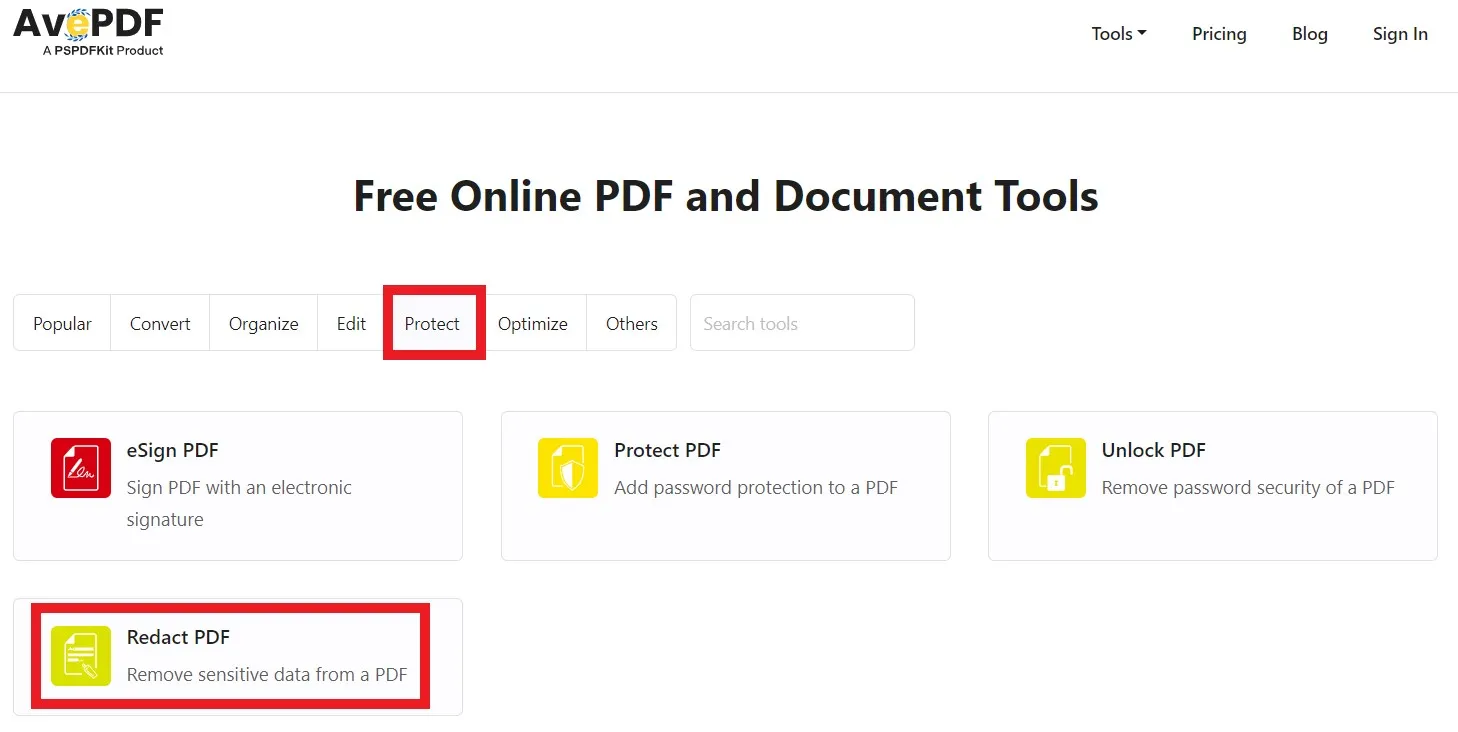
- डेस्कटॉप, गूगल ड्राइव, ड्रॉपबॉक्स, या वेब लिंक से PDF खोलें।
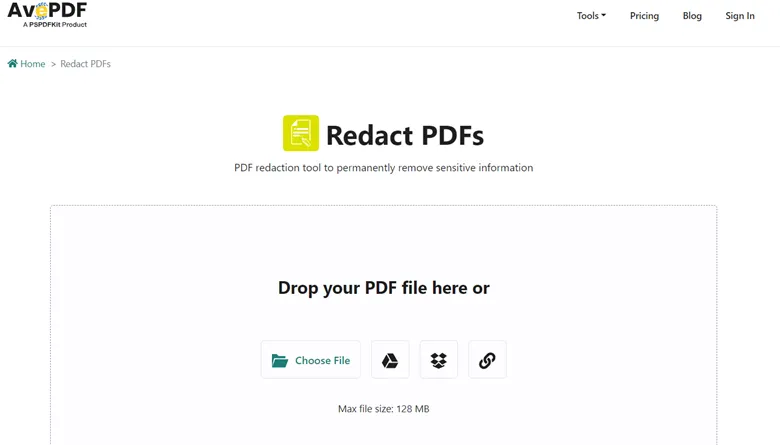
- वह रिडैक्शन चुनें जिसे आप हटाना चाहते हैं और इसके नीचे "डिलीट" आइकन पर क्लिक करें।
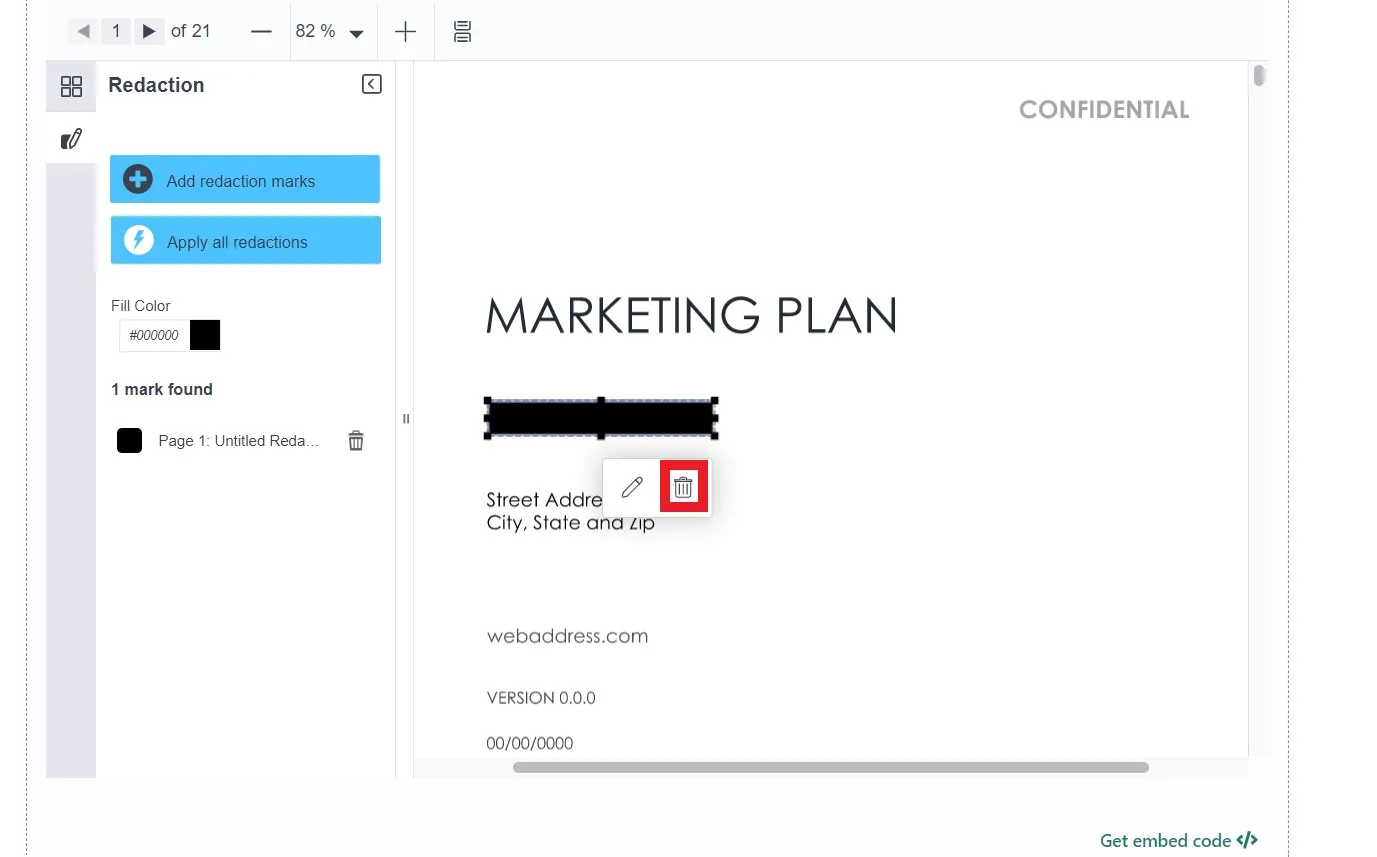
इस तरह, आप AvePDF के साथ टेक्स्ट/छवियों को अनरेडैक्ट कर सकते हैं। SwifDoo PDF की तरह, AvePDF भी कुछ रिडैक्शन को नहीं हटा सकता है, भले ही आप मूल फाइल का उपयोग करें।
उपरोक्त तीन PDF रिडैक्शन हटाने वाले उपकरणों को देखते हुए, यह स्पष्ट रूप से स्पष्ट है कि UPDF सबसे शक्तिशाली और सहज रिडैक्शन हटाने का अनुभव प्रदान करता है। यह Adobe Acrobat के मुकाबले एक सुविधाजनक तरीका प्रदान करता है और SwifDoo और AvePDF की तुलना में अधिक विश्वसनीय अनुभव प्रदान करता है। इसलिए, UPDF डाउनलोड करें और बिना किसी झंझट के तुरंत रिडैक्शन हटा दें।
Windows • macOS • iOS • Android 100% सुरक्षित
भाग 4. PDF रिडैक्शन के बारे में सामान्य प्रश्न
Q1. क्या PDF रिडैक्शन स्थायी है?
अधिकांश PDF रिडैक्शन स्थायी होती हैं। वे संवेदनशील पाठ/छवियों को हटाने के लिए होते हैं, इसलिए वे ज्यादातर स्थायी प्रभाव डालते हैं। हालांकि, यदि PDF रिडैक्शन काले बॉक्स/बार के साथ एनोटेटिंग पर आधारित है या आपके पास मूल फाइल तक पहुंच है, तो यह संभव है कि आप PDF रिडैक्शन हटाने वाले टूल के साथ अनरेडैक्ट कर सकें।
Q2. मैं बिना रिडैक्ट किए PDF में टेक्स्ट कैसे ब्लैक आउट कर सकता हूँ?
आप एक काले आयताकार आकार के साथ टेक्स्ट को कवर करके PDF में टेक्स्ट ब्लैक आउट कर सकते हैं बिना रिडैक्ट किए। इसके लिए, PDF को PDF संपादन टूल में खोलें, आयताकार आकार चुनें, और इसे टेक्स्ट के ऊपर रखें। बाद में, आयताकार आकार को काले रंग से भरें।
Q3. दस्तावेज़ को रिडैक्ट करना कानूनी है?
हाँ, दस्तावेज़ को रिडैक्ट करना कानूनी है। चूंकि रिडैक्शन का उद्देश्य संवेदनशील जानकारी की सुरक्षा करना है, इसे प्रकाशित करने या दूसरों के साथ साझा करने से पहले जानकारी छिपाने के लिए फॉर्मों और दस्तावेजों में उपयोग किया जा सकता है। इसके अलावा, यह दस्तावेज़ में कुछ क्षेत्रों को रिडैक्ट करने के लिए भी उपयोग किया जाता है ताकि दूसरा व्यक्ति केवल संबंधित सामग्री पर ध्यान केंद्रित कर सके।
निष्कर्ष
जब आप पीडीएफ को संपादित करते हैं, तो ऐसे अवसर हो सकते हैं जब आप परिवर्तनों को वापस लेना चाहते हैं। इसलिए, यह असामान्य नहीं है कि लोग पीडीएफ से संपादन कैसे हटाएं, इसकी खोज करें। यदि आपके पास मूल फाइल तक पहुंच है, तो आप ऊपर चर्चा की गई पीडीएफ संपादन हटाने की विधियों का उपयोग करके टेक्स्ट/छवियों को अनसंपादित कर सकते हैं। सभी विकल्पों में से, UPDF अपनी शक्तिशाली कार्यक्षमता, क्लिक-आधारित इंटरफ़ेस, और सहज संपादन हटाने की प्रक्रिया के कारण सबसे अच्छा विकल्प के रूप में उभरता है। अंत में, हम आपको UPDF डाउनलोड करने और पीडीएफ को आसानी से अनसंपादित करने की सिफारिश करेंगे।
Windows • macOS • iOS • Android 100% सुरक्षित
 UPDF
UPDF
 Windows के लिए UPDF
Windows के लिए UPDF Mac के लिए UPDF
Mac के लिए UPDF iPhone/iPad के लिए UPDF
iPhone/iPad के लिए UPDF Android के लिए UPDF
Android के लिए UPDF UPDF AI Online
UPDF AI Online UPDF साइन
UPDF साइन PDF संपादित करें
PDF संपादित करें PDF पर टिप्पणी करें
PDF पर टिप्पणी करें PDF बनाएं
PDF बनाएं PDF फ़ॉर्म
PDF फ़ॉर्म लिंक संपादित करें
लिंक संपादित करें PDF रूपांतरित करें
PDF रूपांतरित करें OCR
OCR PDF से Word
PDF से Word PDF से छवि
PDF से छवि PDF से Excel
PDF से Excel PDF व्यवस्थित करें
PDF व्यवस्थित करें PDF मर्ज करें
PDF मर्ज करें PDF विभाजित करें
PDF विभाजित करें PDF क्रॉप करें
PDF क्रॉप करें PDF घुमाएँ
PDF घुमाएँ PDF सुरक्षित करें
PDF सुरक्षित करें PDF पर हस्ताक्षर करें
PDF पर हस्ताक्षर करें PDF संशोधित करें
PDF संशोधित करें PDF स्वच्छ करें
PDF स्वच्छ करें सुरक्षा हटाएँ
सुरक्षा हटाएँ PDF पढ़ें
PDF पढ़ें UPDF क्लाउड
UPDF क्लाउड PDF संपीड़ित करें
PDF संपीड़ित करें PDF प्रिंट करें
PDF प्रिंट करें बैच प्रोसेस
बैच प्रोसेस UPDF AI के बारे में
UPDF AI के बारे में UPDF AI समाधान
UPDF AI समाधान एआई उपयोगकर्ता मार्गदर्शिका
एआई उपयोगकर्ता मार्गदर्शिका UPDF से जुड़े प्रश्न
UPDF से जुड़े प्रश्न PDF का संक्षेपण करें
PDF का संक्षेपण करें PDF का अनुवाद करें
PDF का अनुवाद करें PDF के साथ चैट करें
PDF के साथ चैट करें AI के साथ चैट करें
AI के साथ चैट करें छवि के साथ चैट करें
छवि के साथ चैट करें PDF को माइंड मैप में बदलें
PDF को माइंड मैप में बदलें PDF की व्याख्या करें
PDF की व्याख्या करें विद्वान अनुसंधान
विद्वान अनुसंधान पेपर सर्च
पेपर सर्च AI प्रूफरीडर
AI प्रूफरीडर AI राइटर
AI राइटर AI होमवर्क हेल्पर
AI होमवर्क हेल्पर AI क्विज़ जेनरेटर
AI क्विज़ जेनरेटर AI मैथ सॉल्वर
AI मैथ सॉल्वर PDF से Word
PDF से Word PDF से Excel
PDF से Excel PDF से PowerPoint
PDF से PowerPoint उपयोगकर्ता गाइड
उपयोगकर्ता गाइड UPDF ट्रिक्स
UPDF ट्रिक्स अक्सर पूछे जाने वाले प्रश्न
अक्सर पूछे जाने वाले प्रश्न UPDF समीक्षाएं
UPDF समीक्षाएं डाउनलोड केंद्र
डाउनलोड केंद्र ब्लॉग
ब्लॉग न्यूजरूम
न्यूजरूम तकनीकी विनिर्देश
तकनीकी विनिर्देश अपडेट्स
अपडेट्स UPDF बनाम Adobe Acrobat
UPDF बनाम Adobe Acrobat UPDF बनाम Foxit
UPDF बनाम Foxit UPDF बनाम PDF Expert
UPDF बनाम PDF Expert

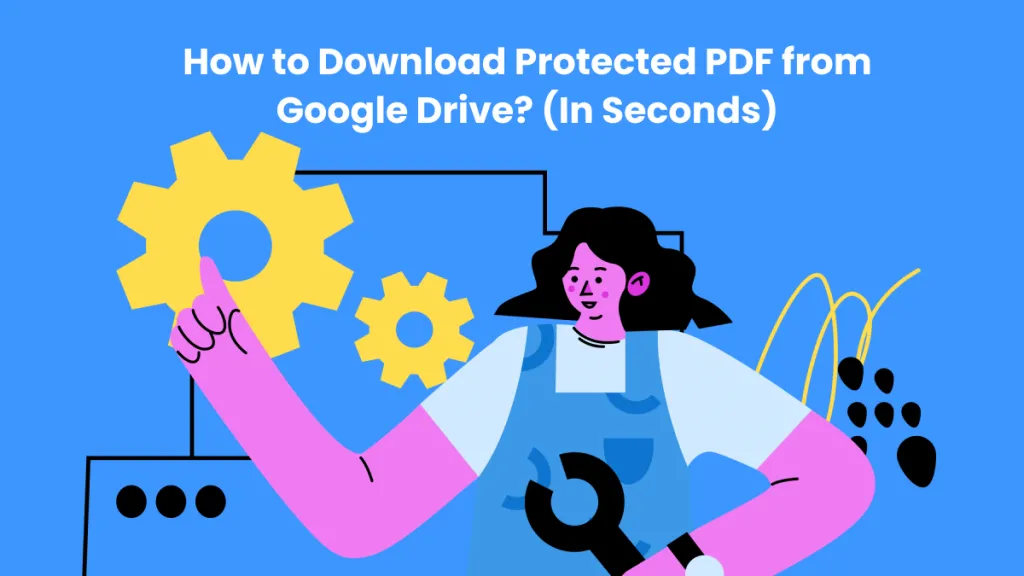
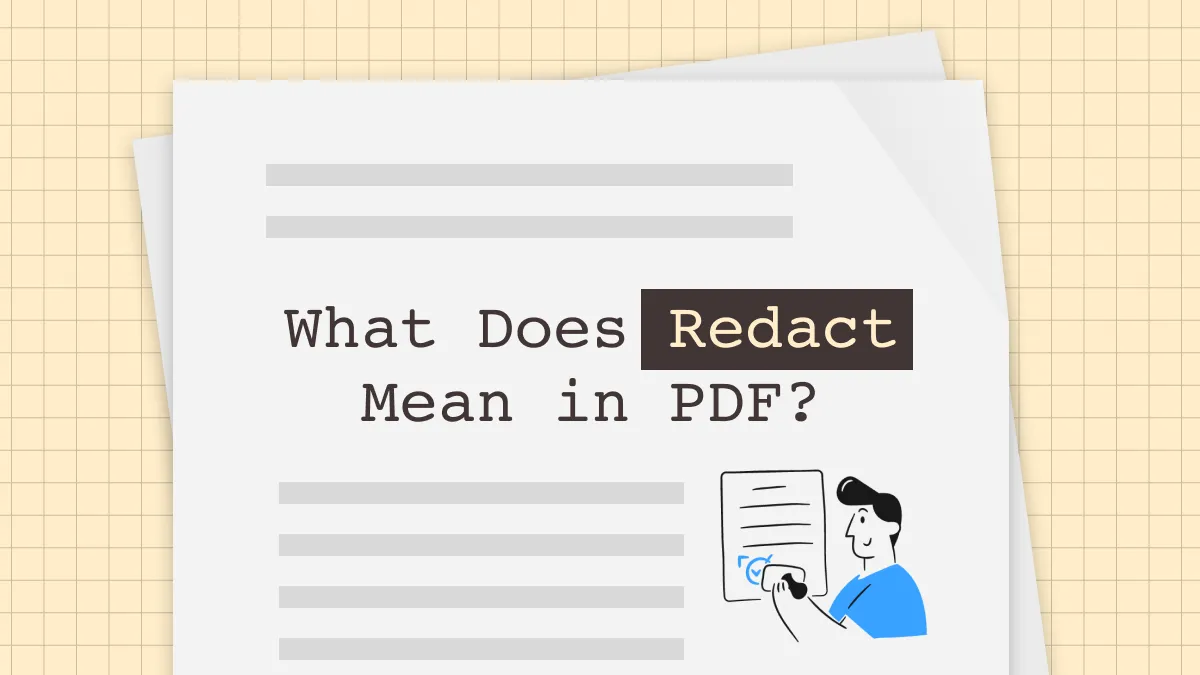
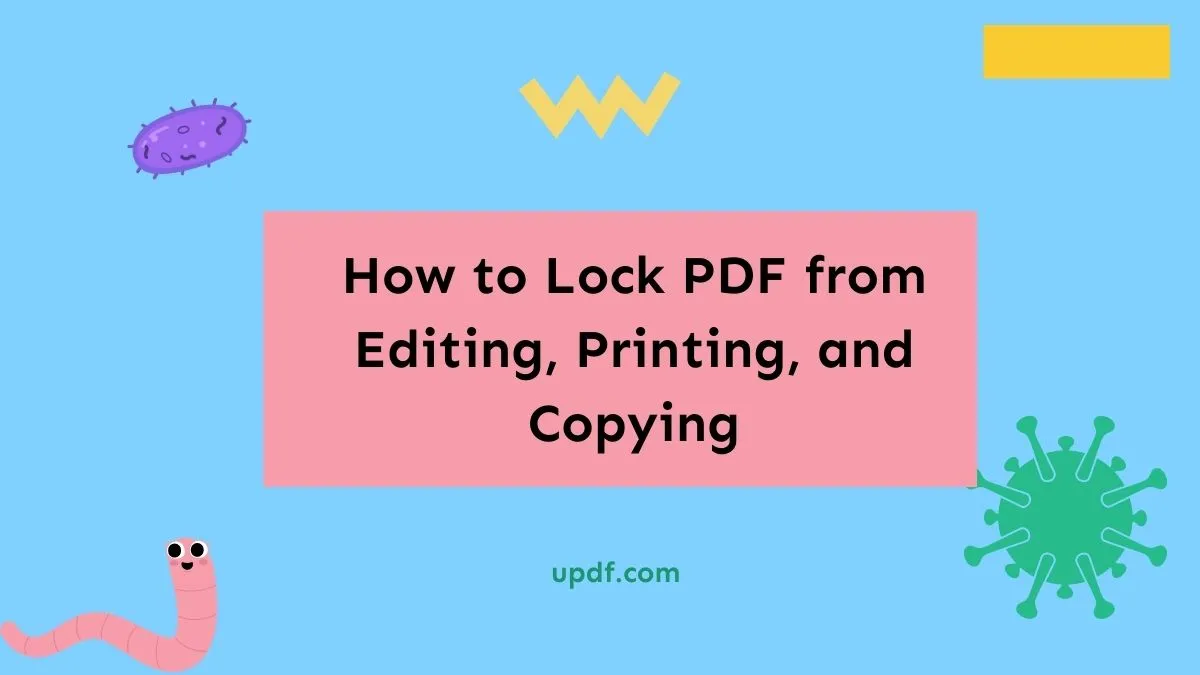




 Lizzy Lozano
Lizzy Lozano  Hitesh Kumar
Hitesh Kumar 
